我来分享PPT2019插入PDF文档的操作教程 我来分享积累的最佳句
相信很多朋友都遇到过以下问题,就是PPT2019插入PDF文档的操作教程。针对这个问题,今天昊普教程小编就搜集了网上的相关信息,给大家做个PPT2019插入PDF文档的操作教程的解答。希望看完这个教程之后能够解决大家PPT2019插入PDF文档的操作教程的相关问题。
很多的公司都游使用PPT2019,那么你们知道在如何插入PDF文档呢?下面这篇文章内容就带来了PPT2019插入PDF文档的操作教程。
PPT2019插入PDF文档的操作教程
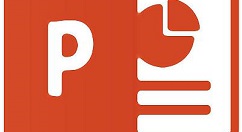
先打开我们电脑上面的PPT2019,然后点击插入;
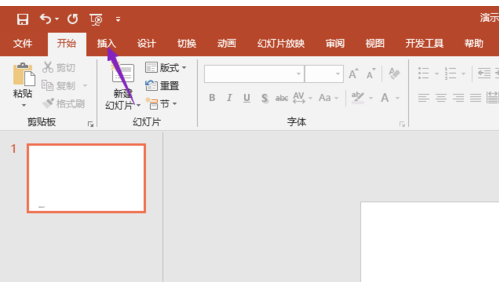
之后点击对象按钮;
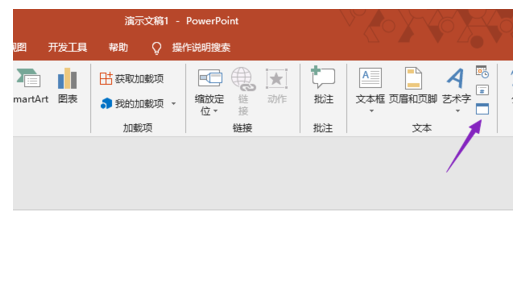
然后点击由文件创建;
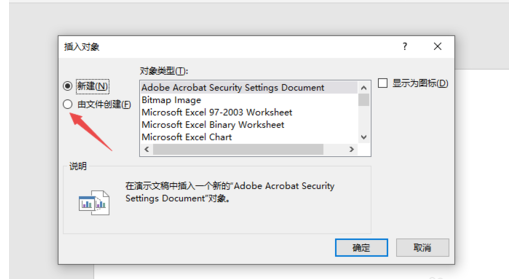
之后点击浏览;
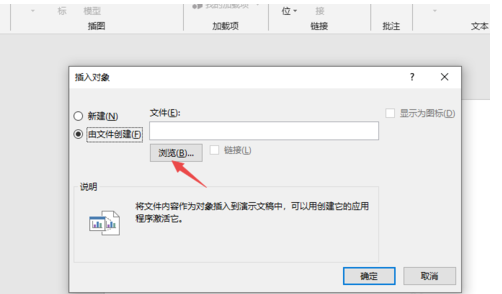
之后点击选择一个PDF文档,然后点击确定;
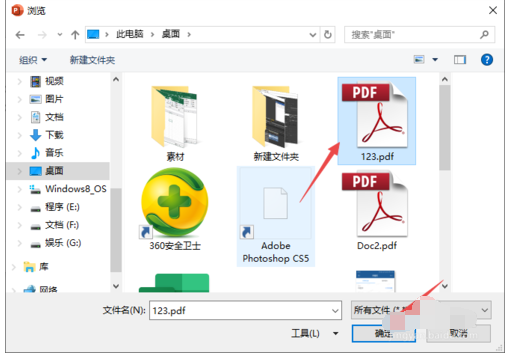
之后点击勾选上链接,然后点击勾选上显示为图标,之后点击确定;
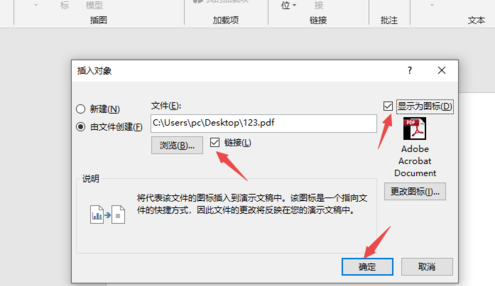
7结果如图所示,这样我们就插入一个PDF文档了。
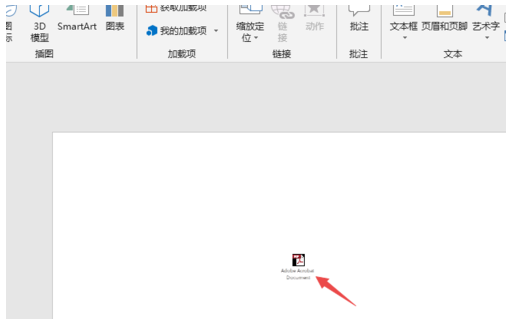
以上就是小编给大家带来的全部内容,大家都学会了吗?
